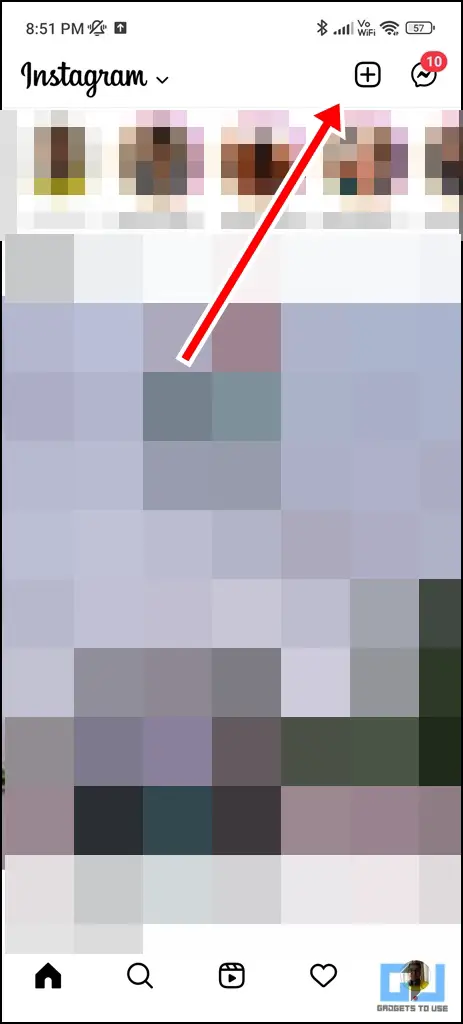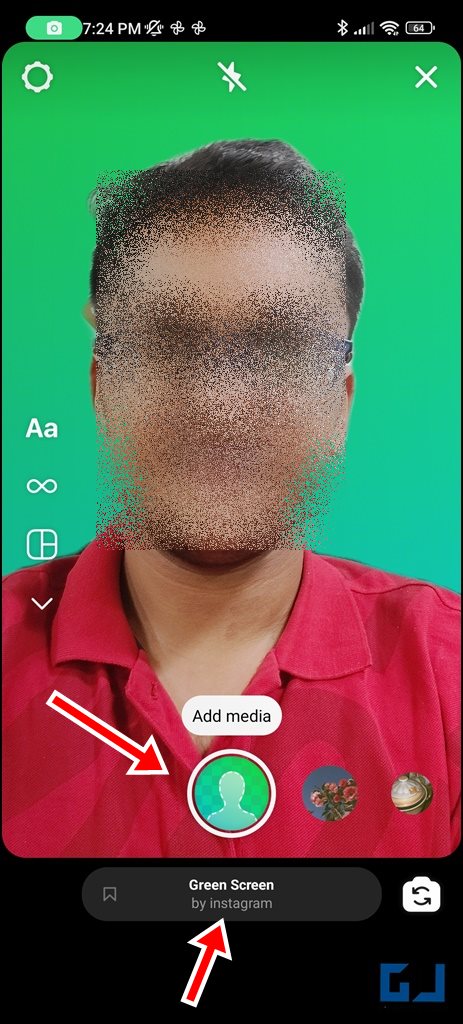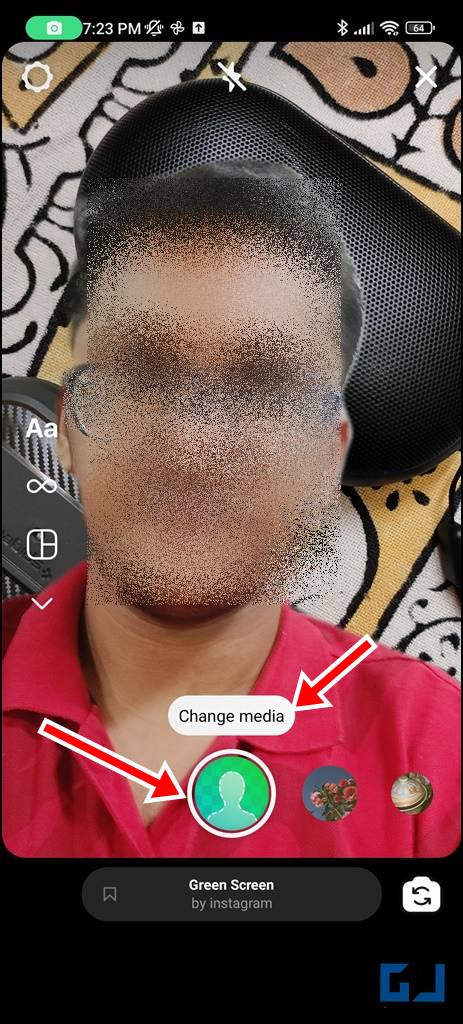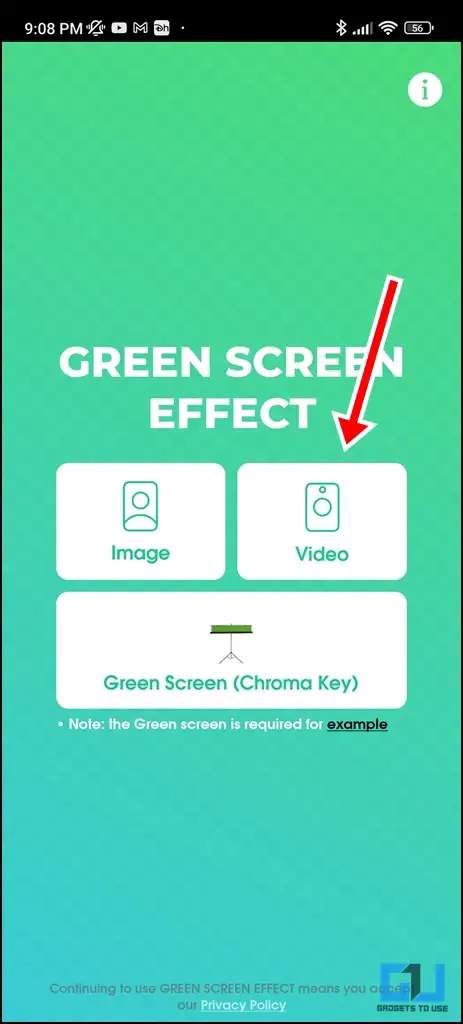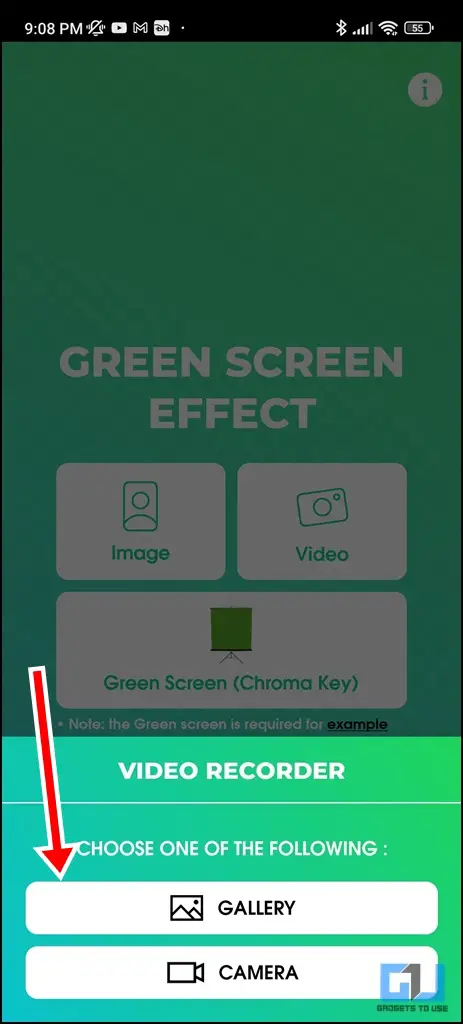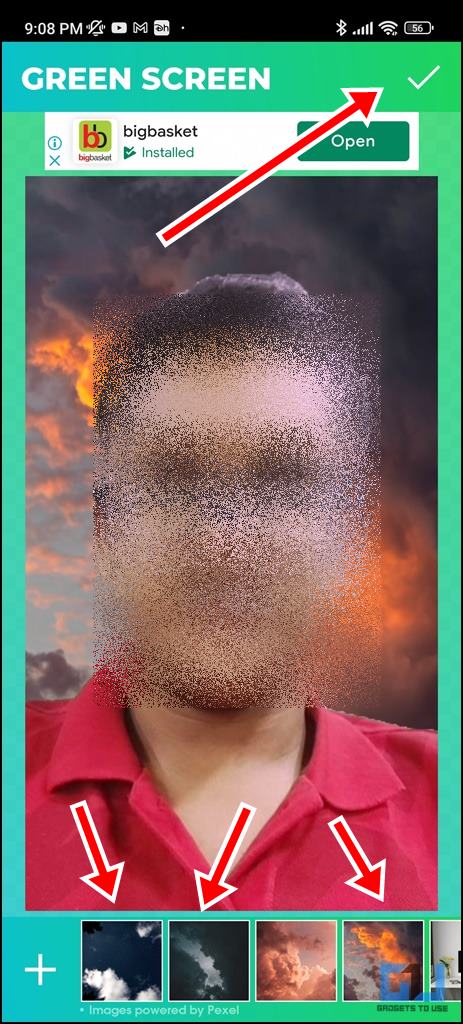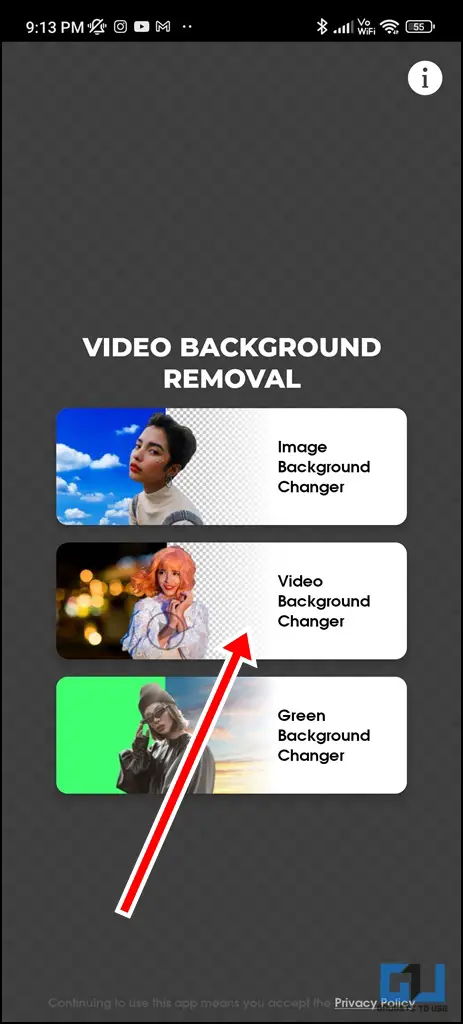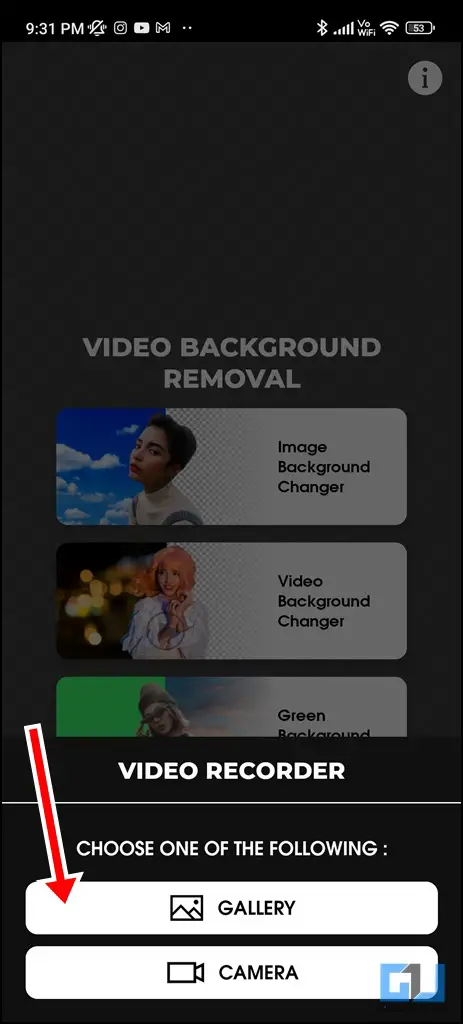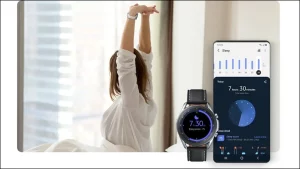좋아하는 크리에이터나 동료가 하루가 멀다 하고 새로운 멋진 배경을 사용하는 것을 보고 어떻게 하는지 궁금한 적이 있나요? 그들은 디지털 방식으로 배경을 제거하고 좋아하는 동영상이나 이미지로 대체할 수 있는 그린 스크린을 사용합니다. 이와 비슷한 효과를 내고 싶지만 그린 스크린이 없는 경우, 그린 스크린을 사용하지 않고도 그린 스크린 동영상을 녹화하는 세 가지 빠른 방법을 소개합니다.

그린 스크린을 사용하지 않고 그린 스크린 비디오를 녹화하는 방법은 무엇인가요?
목차
다음은 휴대폰을 사용하여 그린 스크린 비디오를 녹화하거나 그린 스크린을 사용하지 않고 배경을 바꿀 수 있는 몇 가지 쉬운 방법입니다.
인스타그램 릴 사용
인스타그램 릴은 배경을 제거할 수 있는 필터를 제공하며, 그린 스크린 동영상을 녹화하고 배경을 교체하는 가장 쉬운 방법 중 하나입니다.
1. 휴대폰에서 Instagram 앱을 엽니다.
2. 상단에서 더하기 아이콘을 탭하고 Reels 탭.
3. 검색 녹색 화면 필터. 인스타그램 필터를 찾을 수 없는 경우 인스타그램 필터를 검색하거나 찾을 수 있는 도움말 문서를 참조하세요.
4. 기록 필터를 사용하여 동영상을 녹화합니다. Instagram에서 자동으로 동영상에서 배경을 제거합니다.
5. 할 수 있습니다 좋아하는 미디어 추가 를 배경으로 추가하고 그린 스크린 동영상을 쉽게 녹화할 수 있습니다.
그린 스크린 앱 사용
그린 스크린 앱을 사용하여 이동 중에도 미리 녹화한 동영상에 그린 스크린 효과를 적용할 수 있습니다.
1. 다운로드 녹색 화면 (이전의 비디오 배경 변경기) 앱을 Play스토어에서 다운로드하세요.
2. 를 탭합니다. 동영상 옵션을 클릭합니다.
3. 여기에서 갤러리에서 동영상을 선택하거나 카메라를 사용하여 바로 녹화할 수 있는 옵션이 제공됩니다.
4. 추가하려는 동영상을 선택하고 처리될 때까지 기다립니다.
5. 비올라! 이제 동영상에서 배경을 성공적으로 제거했습니다. 기존의 여러 배경 중에서 선택하거나 갤러리에서 직접 배경을 추가할 수 있습니다.
백그라운드 제거 앱 사용
그린 스크린 동영상을 녹화하고 동영상에서 배경을 쉽게 제거할 수 있는 또 다른 앱은 디자인과 기능면에서 이전 앱과 유사하게 작동합니다.
1. 다운로드 배경 제거 앱에서
2. 동영상 배경 변경기를 탭하고 배경을 제거할 동영상을 선택합니다.
3. 이제 이전 앱과 마찬가지로 이 앱에서도 여러 가지 기존 배경 중에서 선택하거나 갤러리에서 직접 배경을 추가할 수 있는 기능을 제공합니다.
마무리: 그린 스크린 동영상 녹화
다음은 그린 스크린을 사용하지 않고도 그린 스크린 효과가 있는 동영상을 녹화할 수 있는 빠른 방법입니다. 이 글이 도움이 되셨기를 바랍니다. 이 가이드가 도움이 되었다면 친구들과 공유하고, 아래에 링크된 더 많은 기술 팁과 요령을 확인해 보세요. 더 많은 팁과 요령을 기대해 주세요.
또한 다음 내용을 읽어 보세요:
- Android 휴대폰에서 화면이 꺼진 상태로 동영상을 녹화하는 5가지 방법
- Android에서 전면 및 후면 카메라로 동시에 동영상을 녹화하는 2가지 방법
- Android 및 iOS에서 동영상 및 화면 녹화를 통해 GIF를 만드는 3가지 방법[
- 안드로이드와 iOS를 위한 최고의 그린 스크린 앱 5가지